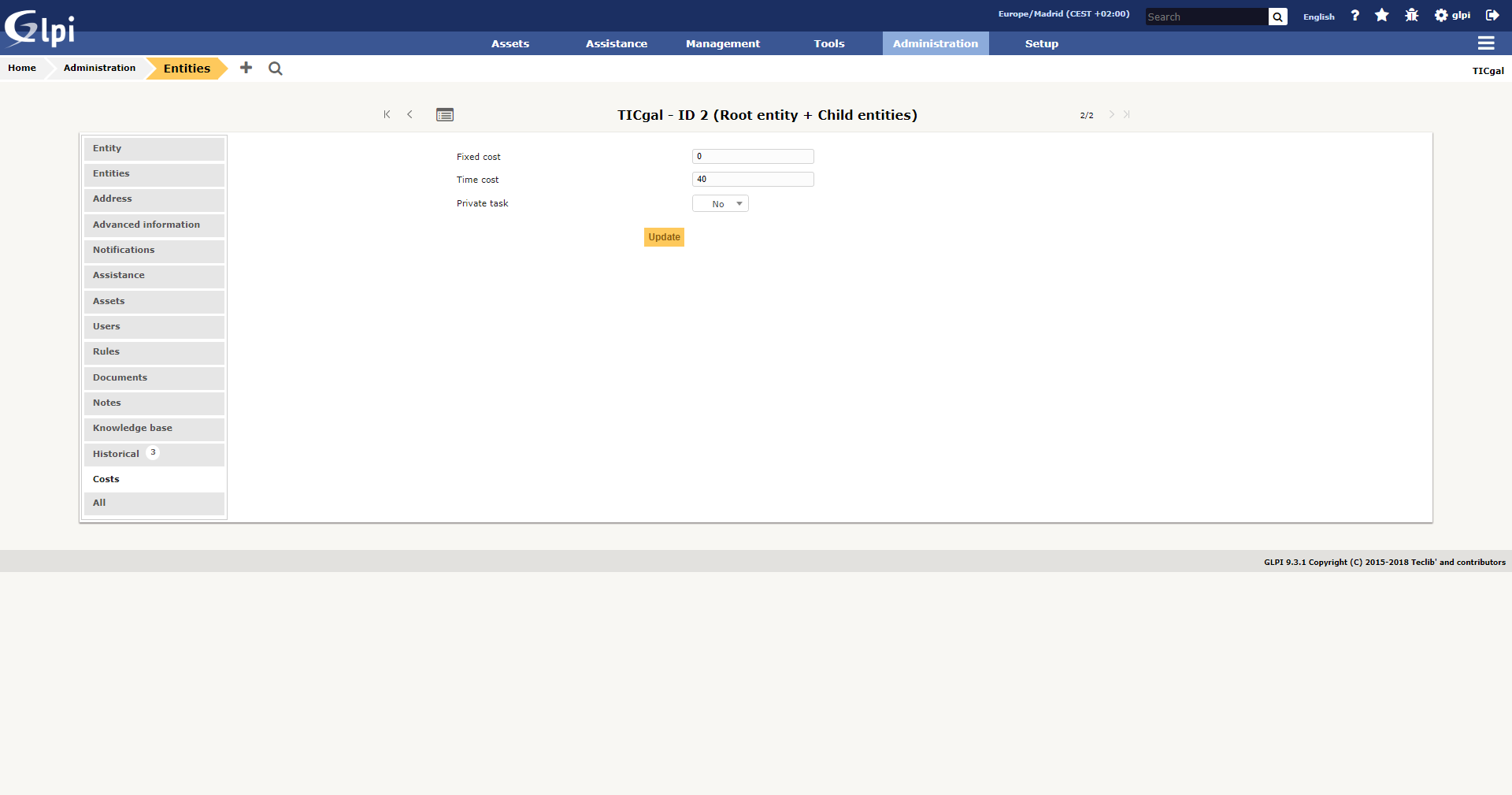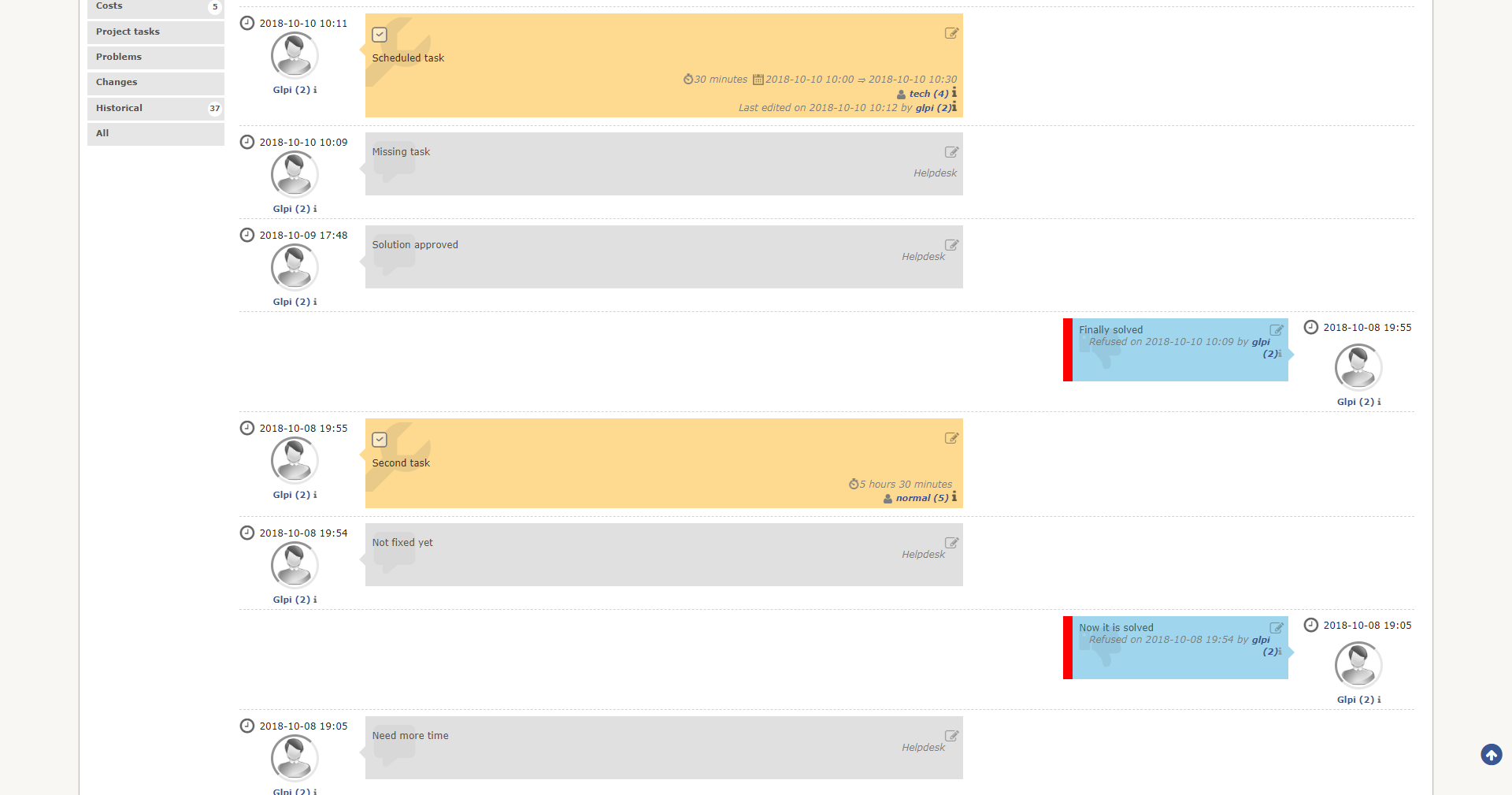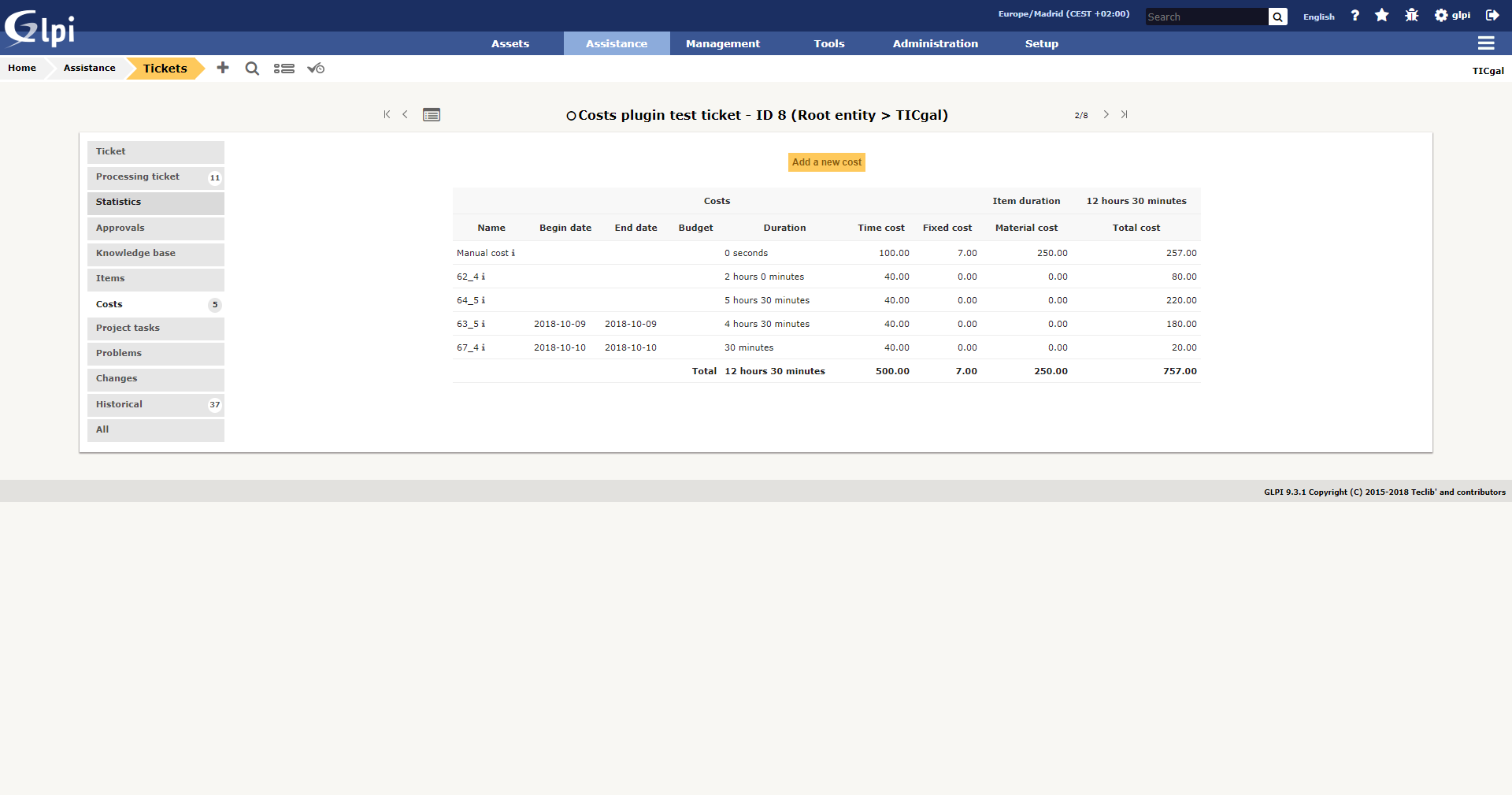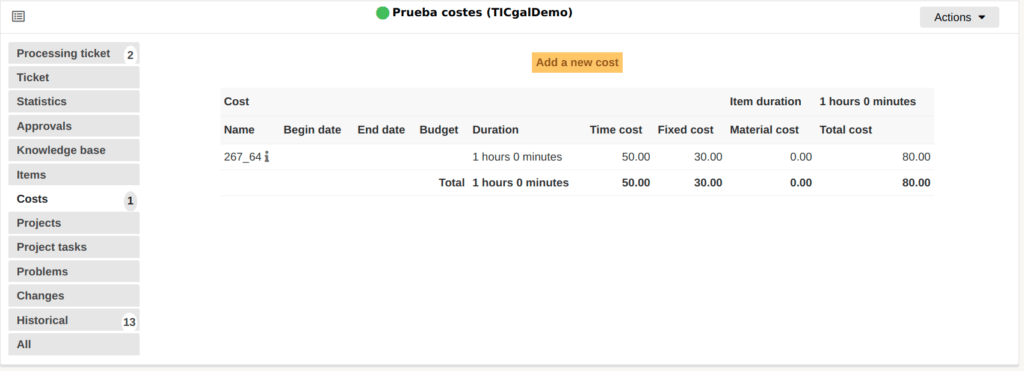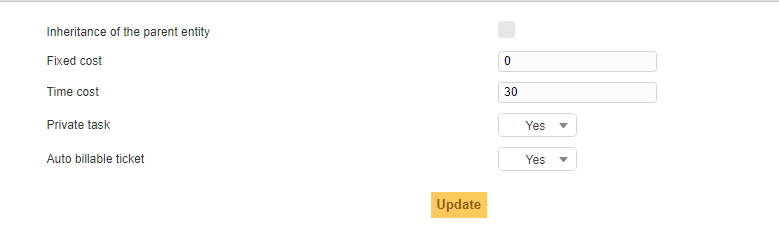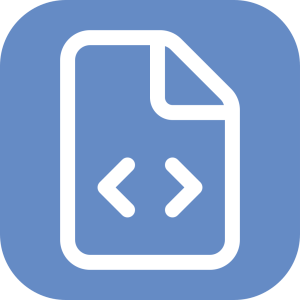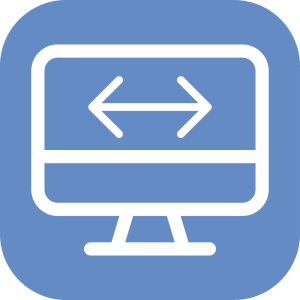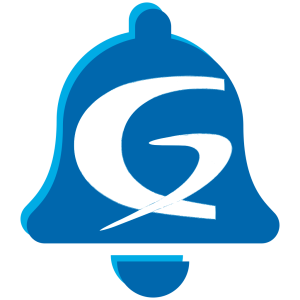Costs: El plugin de control de costes GLPI
¡Asignación automática de costes de ticket!

Costs: Descripción
Generación automática de costes para GLPI
¿Qué organización no tiene una de estas dos necesidades?:
- Quieres asignar un valor económico a los tickets en GLPI para control de costes.
- Quieres ver el importe a facturar a cada cliente por cada uno de los tickets que tiene abiertos en tu GLPI.
Estas son las razones detrás de nuestro compromiso con los Costes creados. Con este complemento podrás obtener los costes a asignar de forma sencilla, sin tener que realizar ningún cambio en la forma de gestionar tanto las incidencias como las solicitudes.
Costs: Capturas de pantalla
Costs: Artículos relacionados
Nuevo plugin Costs 2 para GLPI
Tardó un poco en lanzar la nueva versión de Costs, y tiene una versión un poco peculiar, debido a 2 mejoras finalmente hemos logrado fusionarla en una misma versión pública, después de varias versiones internas.
Esta publicación está destinada a ser tanto un registro de nuevas funciones como un manual de usuario, que Costs actualmente no incluye.
Acerca de Costs
Costs es un GLPI complemento, que aborda dos funciones faltantes en el núcleo de GLPI:
- Establecer el valor de los costes en valor.
- Asignar costes automáticamente a los tickets, según la duración de las tareas del ticket.
Acerca de la nueva versión: Costos 2
La primera versión de Costs fue básicamente una forma de establecer un valor predeterminado para los costes y generar cargos por boletos en el campo de costes nativo GLPI.
¡En esta nueva versión, incluso podemos asignar un costo diferente por perfil y entidad!
Entonces, veamos este complemento mejorado, pero antes de seguir adelante:
Nuevas funciones
Costo por perfil + entidad
En la pestaña Costes de la entidad elegida podemos asociar un coste por perfil: Seleccionamos el perfil deseado y marcamos el coste fijo y el coste horario deseado; para aplicar, configuramos la opción agregado.
Este perfil se aplica si está configurado y el técnico tiene asignado el perfil por defecto, en caso contrario se aplicará el perfil global o de entidad. En la pestaña “Costes” de la entidad TICgalDemo configuramos un coste fijo de 30 y por tiempo de 50 para el perfil Técnico.
Mi usuario Daniel, con el perfil de técnico, realiza una tarea de una hora y se le aplica un coste personalizado.
En la pestaña Costes tenemos el coste personalizado por perfil de forma totalmente automática:
Costo por entidad
Ahora se puede aplicar una configuración de costes por entidad (y sus entidades secundarias). Establece un coste global en la entidad matriz o diferentes para cada una de ellas.
¿Qué significa cada opción?
- Herencia de la entidad matriz: Si se activa esta opción, se aplica la configuración de la entidad matriz. Para configurar un costo diferente, esta opción debe estar desactivada.
- Coste fijo: un precio fijo predeterminado para cada tarea del ticket. (Opcional)
- Coste de tiempo: el precio predeterminado por hora.
- Tarea privada: es posible que no desees cobrar el tiempo involucrado en tareas privadas. Si este es el caso, establezca Tarea privada en No.
- Ticket facturable automáticamente: Si esta opción está marcada como Sí, el complemento establecerá el indicador Facturable en Sí y aplicar costes a todos los boletos nuevos. Esta bandera se puede cambiar en cada billete; consulte la siguiente sección para obtener información adicional.
Costo global
Este es el Si el usuario no tiene un perfil predeterminado con un costo configurado, el complemento obtiene el costo de la configuración de la entidad (si se ha establecido un costo por entidad) o de la entidad raíz (si es un costo global). se ha establecido el costo).
Por ejemplo, en este ticket se ha creado una tarea de 1 hora y 30 minutos.
Y se han aplicado los costes predeterminados globales.
Resumamos la Prioridad de asignación de costes con este gráfico
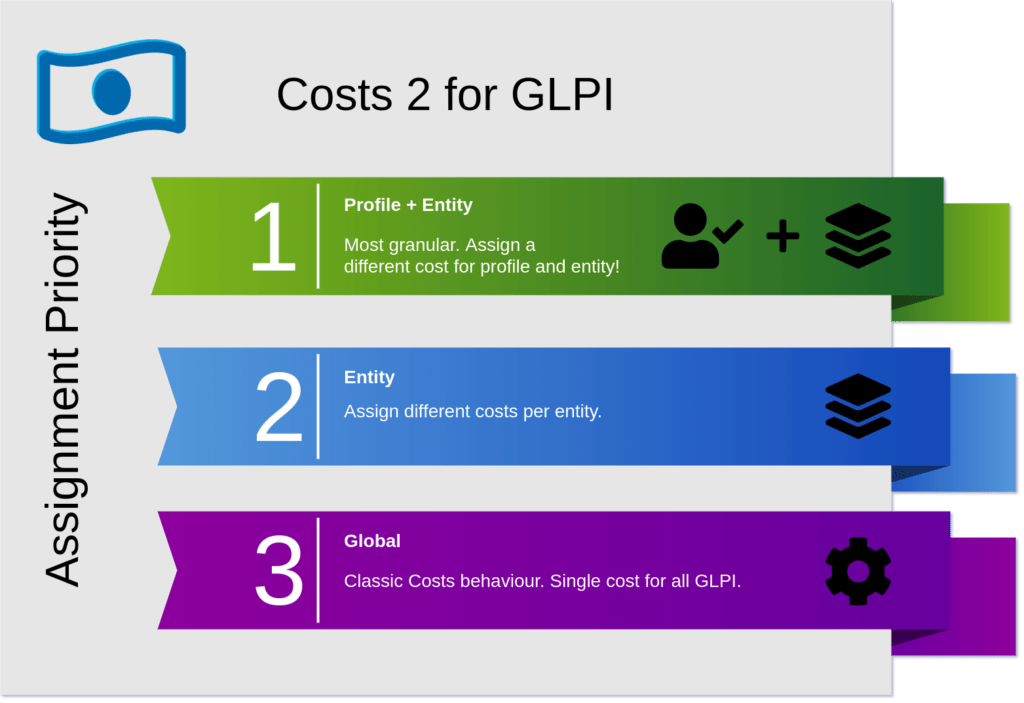
Establecer un billete único como facturable
Para cada ticket, en la pestaña Ticket, puede decidir detalladamente si a este en particular se le aplicarán costes o no configurando el menú desplegable Facturable , reemplazando la configuración predeterminada para la entidad configurada en el entidad.
Agrega la descripción de la tarea en el costo.
Hasta ahora hemos identificado cada coste con una cadena formada por:
[Número de tarea] _ [ID del técnico]
Con esta configuración global marcada como Sí, los costes tomarán el nombre del texto de la tarea.
Nuevo informe de costes
Si tiene instalado el complemento Reports, También disfrutará de un nuevo informe en pantalla que muestra los costes por tecnología.
Concluyendo
Además de otras características menores, la asignación de costes granulares fue una característica de GLPI que estuvo ausente durante mucho tiempo. ¡Ya no!
Recuerde hacer una copia de seguridad antes de actualizar. Esta es una migración algo complicada.
Queremos agradecer a los patrocinadores de estas funciones. Estamos seguros de que sus contribuciones financieras son beneficiosas para toda la comunidad GLPI.
Eso es todo. Esperamos que te resulte útil. Le recordamos que, si desea una nueva función, puede contribuir con un PR al repositorio público < /a>o puedes patrocinarlo.